Как создать свой собственный субтитр для любого видео
Узнайте, как создать свои собственные субтитры для любого видео. Есть несколько методов, позволяющих создавать собственные субтитры, но они слишком длинные и полны хлопот. Итак, сегодня мы собираемся поделиться простым способом создания собственных субтитров для желаемого видео. Прочитайте весь пост, чтобы узнать об этом.
Субтитры — это текстовая версия диалога фильма или телепрограммы, которая появляется на экране и позволяет зрителям легко понять и визуализировать каждого персонажа в видео. Когда вы смотрите фильмы, дублированные на другом языке, вам нужны субтитры. Эти субтитры обычно сопровождают видео, но вы можете создать субтитры по вашему выбору для своего любимого видео. Для этого взгляните на полный метод, описанный ниже.
Как создать субтитры для любого видео
Метод очень прост и основан на простом инструменте, который поможет вам создать субтитры к любому из ваших любимых видео по вашему желанию. Просто выполните несколько простых шагов, чтобы создать субтитры по вашему выбору для любого видео.
Создание субтитров без какого-либо инструмента
Если вы хотите создать файл субтитров без какого-либо инструмента, вам нужно использовать встроенный текстовый редактор «Блокнот» в Windows. Итак, нам нужно воспользоваться Блокнотом, а затем сохранить файл в формате .srt. Этот метод требует некоторой кропотливой работы, но он работает. Этот метод полезен, если вы хотите добавить субтитры к своим коротким видео.
Программы для Windows, мобильные приложения, игры - ВСЁ БЕСПЛАТНО, в нашем закрытом телеграмм канале - Подписывайтесь:)
1. Прежде всего, вам нужно щелкнуть правой кнопкой мыши в любом месте рабочего стола и выбрать «Новый текстовый документ» или выполнить поиск по запросу «Блокнот» в поле поиска.
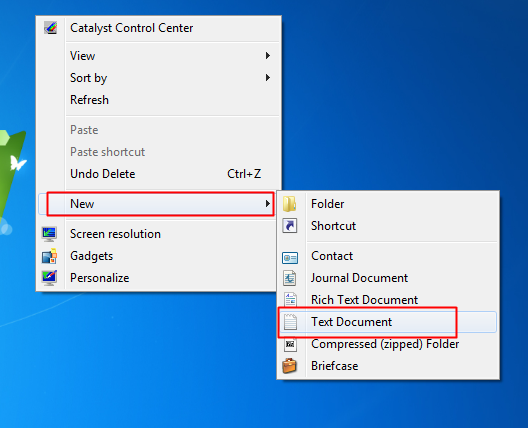
2. Теперь вам нужно ввести следующий формат
- Номер субтитра
- Время начала -> Время окончания
- Тексты субтитров
- Пустая строка
Номер субтитра: 1,2,3,4 (зависит от того, сколько строк вы хотите добавить) Время субтитров —> Время окончания: 00:00:19 000 –> 00:00:22 600 (часы, минуты, секунды, Миллисекунды) Тексты субтитров: текст, который вы хотите отображать в видео. Пустая строка: для разделения текстовых файлов.
Например:
1 00:00:19,000 –> 00:00:22,600 Эй, Амарнатх, ты сейчас на рынке? 2 00:00:24,900 –> 00:00:27,700 Ой, извини, я забыл туда зайти? 3 00:00:29,600 –> 00:00:33,600 Не извиняйся. Это было действительно срочно! !
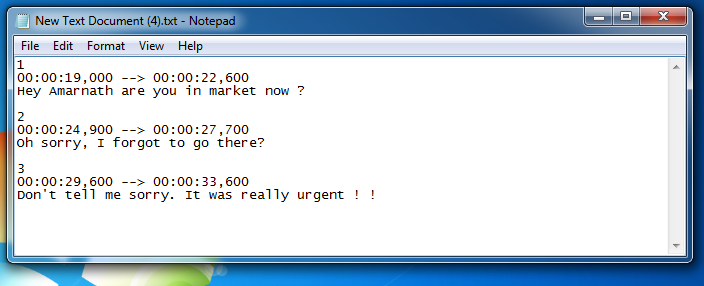
3. Теперь, когда вы завершили добавление всех строк, щелкните файл в Блокноте и выберите опцию Сохранить как.
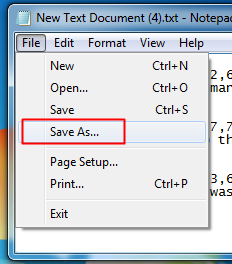
4. Теперь сохраните файл под любым именем, но обязательно в .SRT формат и в кодировке выбираем «UTF-8».
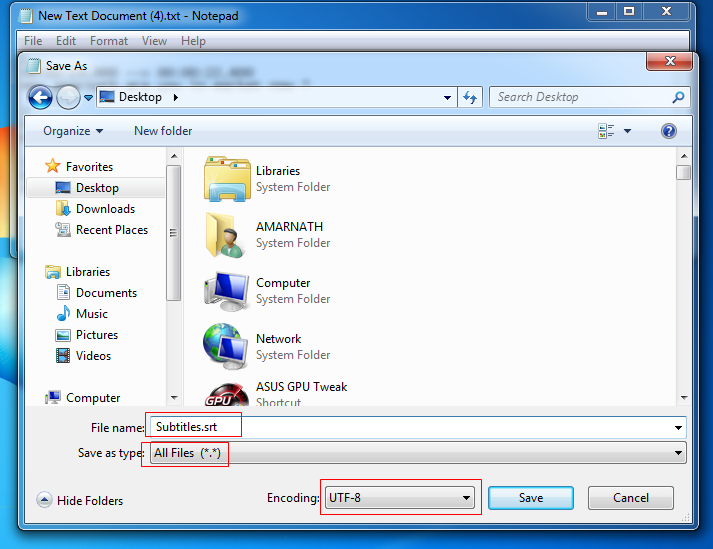
Вот и все! Вы сделали; это самый простой способ создать субтитры для вашего видео без какого-либо инструмента. Теперь вы можете воспроизвести этот файл с помощью любого видеоплеера.
Использование ВидеоПада
VideoPad — интуитивно понятный полнофункциональный видеоредактор, позволяющий создавать видеоролики профессионального качества за считанные минуты. Вы можете использовать этот инструмент для создания субтитров.
1. Прежде всего скачайте и установите программу ВидеоПад в вашей Windows. Запустите программу на своем компьютере и нажмите Клипы > Добавить файл.
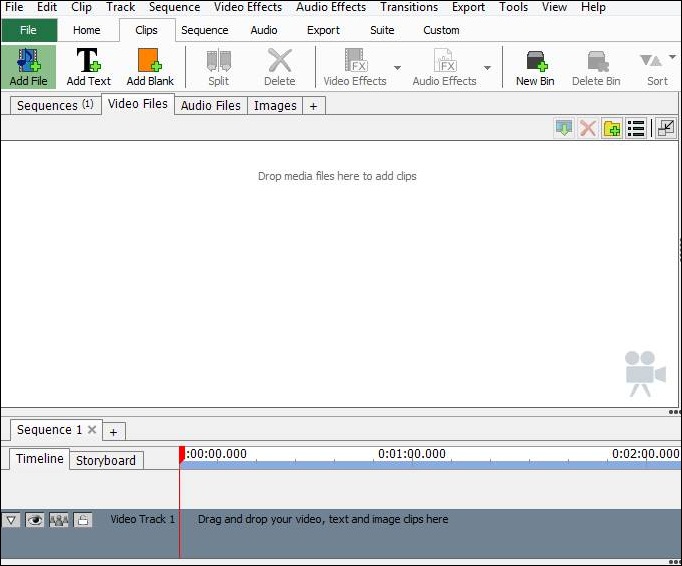
2. Теперь выберите видеофайл, в который вы хотите вставить субтитры по вашему выбору. Теперь видео начнет импортироваться в вашу программу.
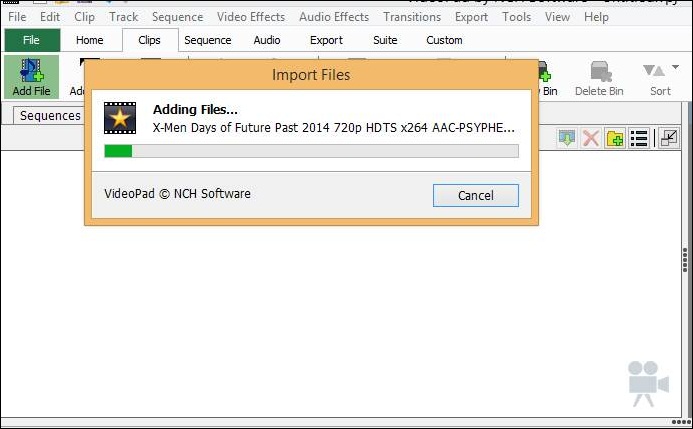
3. После того, как он будет полностью импортирован, щелкните его правой кнопкой мыши и выберите Поместить в последовательность там.
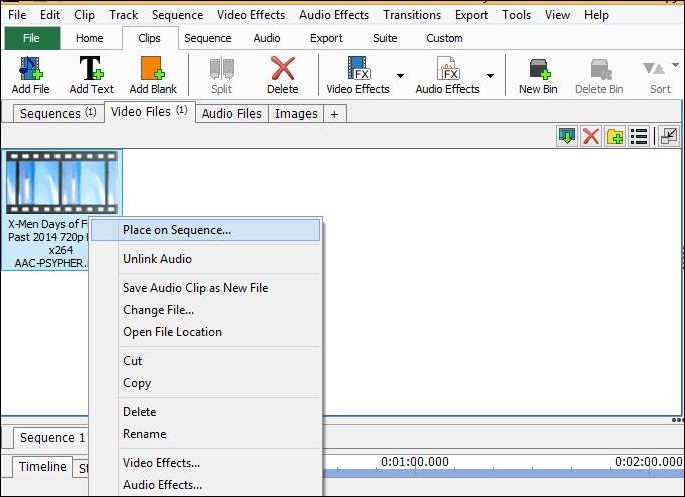
4. Сейчас, в Дом, нажать на субтитры, и появится новое окно субтитров.
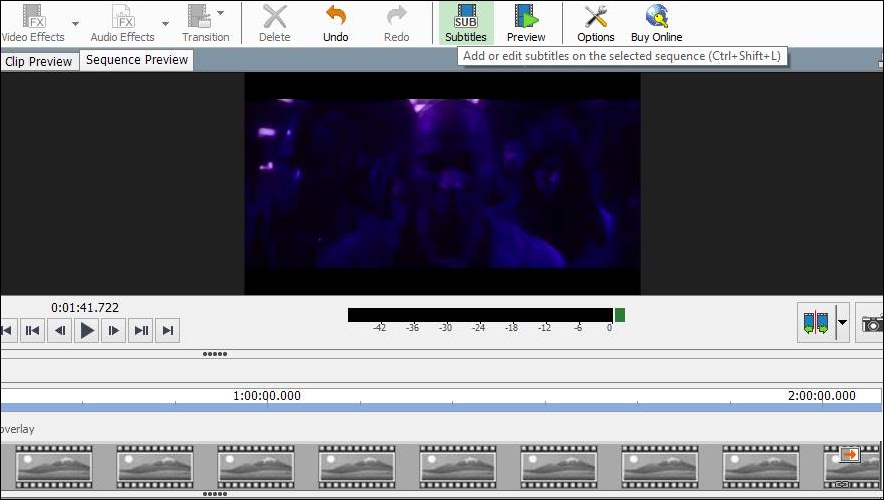
5. Ниже вы увидите экран редактирования, напишите там свои любимые субтитры и примените их в соответствии с таймингом видео.
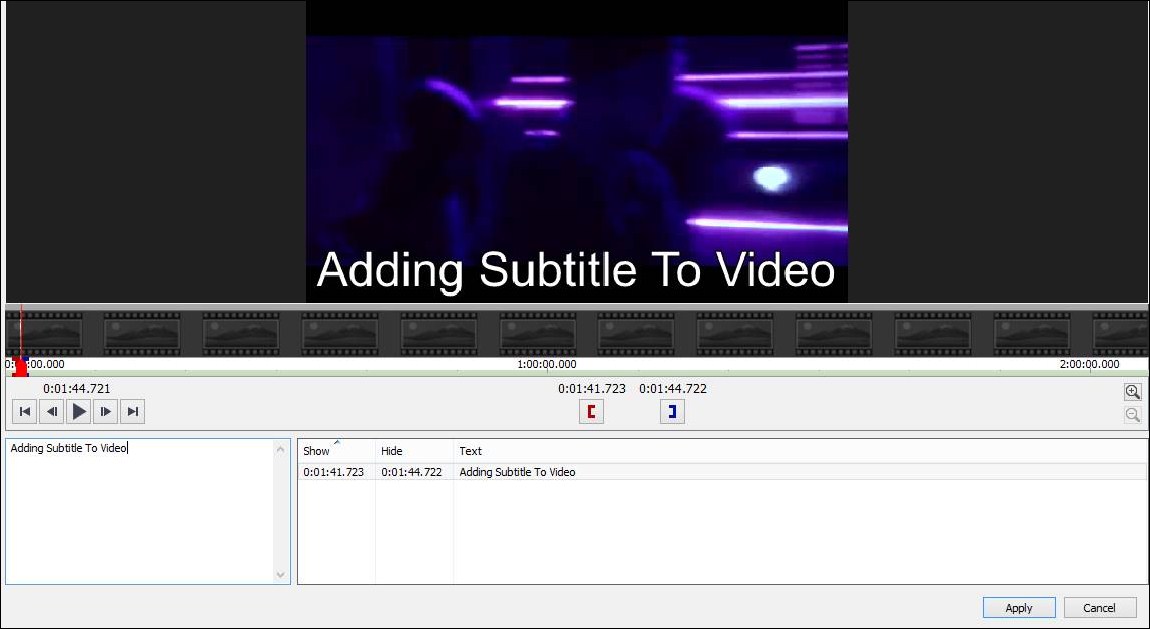
Вот и все! Вы сделали; теперь субтитры будут добавляться к видео с каждой установленной вами продолжительностью.
2. Video Creator YouTube для создания СОБСТВЕННОГО SRT-файла
Что ж, это самый простой способ создать собственные файлы SRT для вашего видео. Самое приятное то, что вам не нужно устанавливать какое-либо стороннее приложение для создания собственных файлов SRT.
1. Прежде всего откройте Создатель видео а затем нажмите «Редактировать» рядом с видео, которое вы уже загрузили. Или вам нужно загрузить видео, к которому вы хотите добавить srt-файлы. Теперь перейдите на вкладку «Субтитры/CC» и затем нажмите «Субтитры». Добавить новые субтитры или CC.
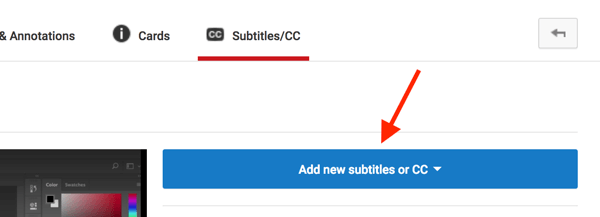
2. На следующем шаге вам нужно выбрать основной язык, на котором вы говорите в видео. Или вы можете добавить английский в качестве основного языка.
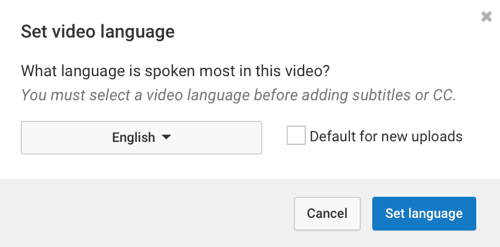
3. После этого нужно нажать на кнопку Субтитры/CC вкладка, а затем выберите опцию Создать новые субтитры или CC.
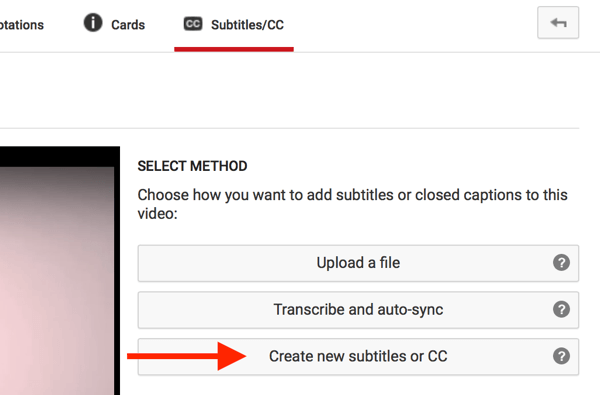
4. Теперь вам будет предоставлена возможность ввести свои собственные субтитры. Вам просто нужно начать вводить субтитры в текстовом поле слева. Убедитесь, что субтитры синхронизированы с видео, и добавляйте разделы субтитров за раз.
5. Собственное дело; вам нужно нажать на Действия кнопку, а затем нажмите на Скачать. Сохраните файл в формате SRT.
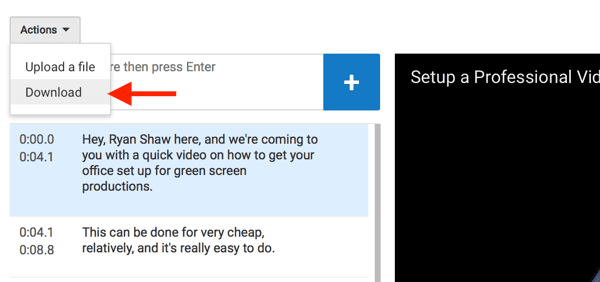
Вот и все; вы сделали! Теперь вы можете добавить этот файл субтитров в свое видео. Это долгий процесс, но поверьте мне, он самый простой.
Используя эти советы, вы сможете легко добавить любые ваши любимые субтитры к любому фильму или видеоклипу с помощью этого удобного инструмента. Кроме того, с помощью этого инструмента вы можете профессионально редактировать видео. Надеюсь, вам понравилась наша работа, поделитесь ею с другими. Оставьте комментарий ниже, если вам понадобится наша помощь на любом этапе.
Программы для Windows, мобильные приложения, игры - ВСЁ БЕСПЛАТНО, в нашем закрытом телеграмм канале - Подписывайтесь:)






